- 综合
- 软件
- 文章
- 安卓
2013/7/10 18:12:38作者:佚名来源:网络
我们在上网浏览网页的时候经常会看到一些很漂亮的图片,就想将这些图片收藏起来。可是有些图片上面被添加了水印滞后这样对于原有的效果就要差了许多。那么怎么去除图片上面的水印呢?又怎么对图片水印进行添加呢?关于去除水印的方法前面学无忧已经给大家讲解过关于在ps去除水印的方法。下面就来看看如何对图片添加水印及在图片上面怎么添加文字水印的效果。
对图片进行添加水印的方法有很多,一般情况通过辅助工具就能实现,这里还是说说photoshop这个工具,以下在ps中添加水印的具体操作步骤。这里学无忧就用自己的添加自己的logo水印的方法来教大家。这种方法就是添加图片水印的方法。
步骤一、首先打开photoshop应用程序,打开之后,然后将需要添加水印的图片素材拖动到里面,这种图片是学无忧随意找到一个图片,请大家作为陈参考即可。如图所示:
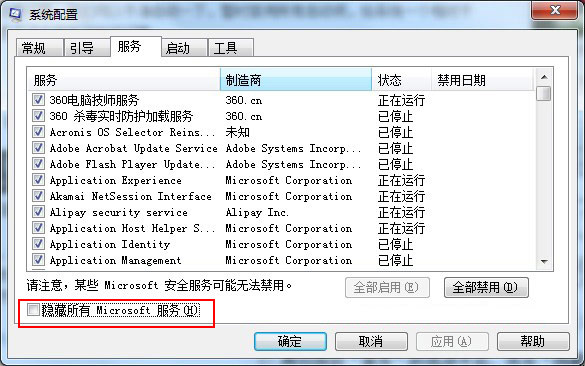
步骤二、拖动进行之后,如果你是需要添加的图片水印的话,将图片水印拖动放在原图图层的最上面即可,假如你是需要添加文字水印的话,直接用工具箱的文字工具输入文字即可。如图所示:

在这里你可以对图片进行一个透明度的调整,具体调整根据自己的意向去调整。然后在将图片直接保存,点击“文件--存储为web和设备所用格式”即可保存好图片,这样图片的添加水印的工作就完成了。
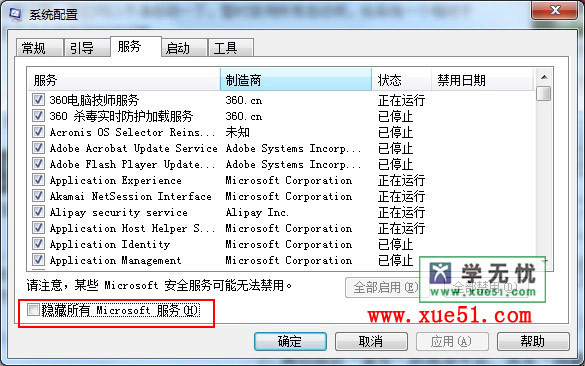
这种方法还是很简单的吧,这里只是单单给给一张图片进行水印的添加,当然还可以通过美图秀秀或者qq影像查看器的方法来添加水印,这些都是稍微了解下这些工具的基本应用方法就知道了。后来学无忧又发现了一种方法,就是在百度上面搜索“添加水印”,在添加水印的第一项排名就是百度网页应用,就可以直接对图片进行添加水印,而且还可以批量添加水印,操作方法也是相当简单。如图所示:
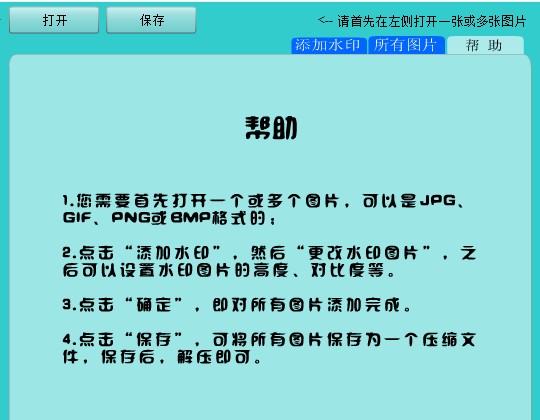
关于添加文字水印的方法就是介绍到这里了,希望能帮到你。如果还有疑问的话也是可以反馈到学无忧免费视频教程网。
标签: 对图片添加 水印
相关文章

够快云库v6.3.24.12120免费版
详情
光影魔术手官方版 v4.7.1
详情
ADsafe净网大师v5.4.408.7000
详情
网易邮箱大师v5.3.2.1015电脑版
详情
foxmailv7.2.25.375
详情
暴风影音5v5.92.0824.1111
详情
暴风影音v5.92.0824.1111
详情
BitComet(比特彗星)v2.13.4.13Beta2
详情
路由优化大师v4.5.31.267
详情
茄子快传电脑版 v5.1.0.7
详情
搜狐影音 v7.2.1.0官方版
详情
搜狐影音客户端 v7.2.1.0
详情
迅雷影音官方版 v7.0.3.92
详情
cbox央视影音v6.0.3.4经典版
详情
potplayer播放器v1.7.22496
详情
Daum PotPlayer(已集成直播源)v1.7.22496绿色纯净美化便携增强版
详情
天国拯救2黄金版 Build.17149332-1.1.1.11377中文版
详情
燕云十六声电脑版 v1.9.31
详情
潜行者2:切尔诺贝利之心 Build.16805297豪华中文版
详情
模拟农场25豪华中文版
详情
迷你世界电脑版 v1.41.00
详情
骑马与砍杀2 v1.2.9.34019免费版
详情
侠盗猎车手圣安地列斯 v1.0最新中文版
详情
整蛊白云 v1.0
详情
地平线4 v1.476中文版
详情
圣女战旗中文v1.1.9绿色免安装版
详情
狂怒2中文
详情
红色警戒2共和国之辉电脑版 v1.0
详情
模拟人生4 v1.0中文免费版
详情
蛊婆v1.0免费版
详情
风起云涌2越南中文版 v1.6Steam正版
详情
使命召唤17官方中文版 v1.0
详情
尚德机构v7.8.1官方版
详情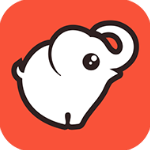
头像精灵v3.7.0美化版
详情
运满满货主版v7.92.1.0安卓版
详情
运满满司机版app手机版v8.92.1.0安卓版
详情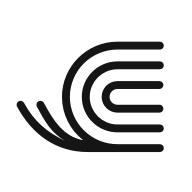
网易蜗牛读书水墨版V1.9.78
详情
泼辣修图免费版v6.11.3安卓版
详情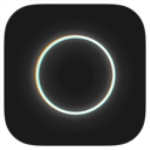
泼辣修图安卓版v6.11.3
详情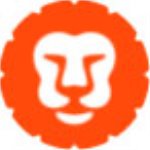
汽车大师v7.15.5技师版
详情
步多多v2.8.1安卓版
详情
新浪新闻v8.43.7官方版
详情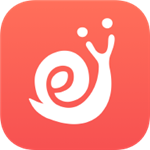
拓词v14.21安卓版
详情
思尔健康v3.1.42安卓版
详情
云上钢琴v4.0.3安卓版
详情
乐听头条v3.3.3安卓版
详情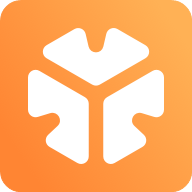
t3出行v4.2.9安卓版
详情
66手游平台v5.11.7.0安卓版
详情